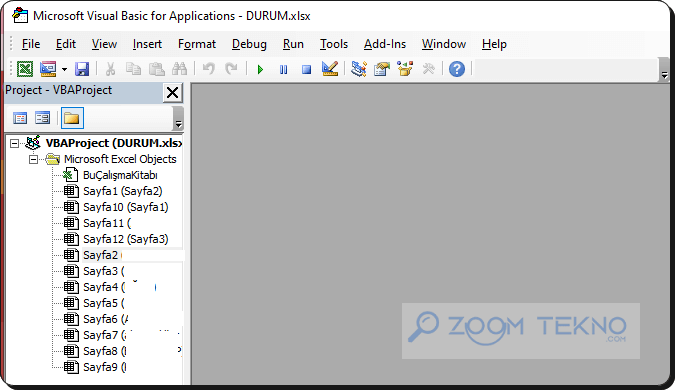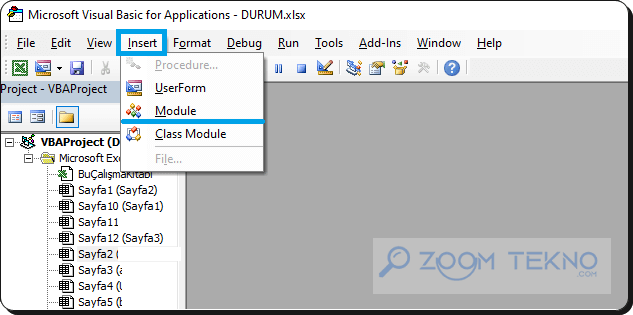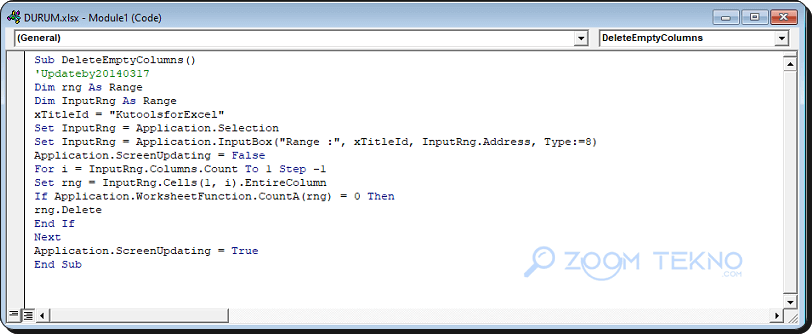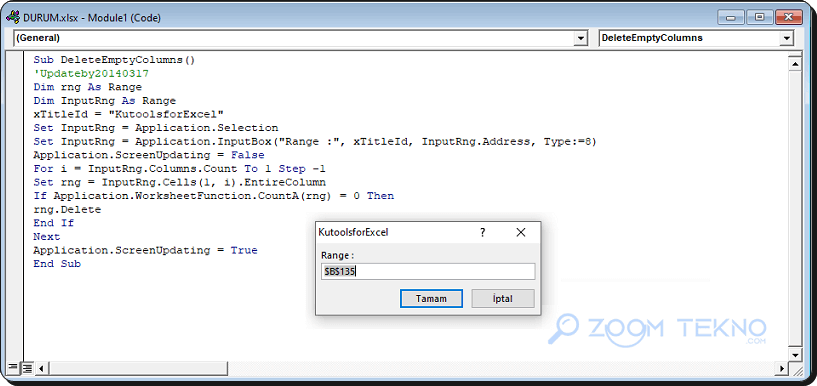Excel’de tüm boş sütunları silmek hiç de zor değil. Bir VBA makrosu ile Excel dosyasındaki tüm boş sütunları tek seferde silebilirsiniz.
Bazen, bir web sayfasından veri aktardığınızda, kullanılmadıkları halde birçok sütun görünebilir.
Boş sütunlar, formül hesaplaması yaparken veya verileri dışa aktarırken sorun yaratabilir. Boş sütunlar ayrıca dosya boyutunu önemli ölçüde artırır. Bu nedenle, boş sütunları silmek Excel’de önemlidir.
Excel’de boş sütunları manuel olarak seçip tek tek silebilirsiniz, ancak bu hem zaman alıcı olur ve hemde yanlışlıkla dolu bir sütunu silmenize de yol açabilir.
Boş sütunları tek seferde silmek için Excel’de yerleşik bir işlevsellik bulunmaktadır.
Excel’de Tüm Boş Sütunları Silme!
Excel’de tüm boş sütunları silmek bir VBA makrosu kıllanabilirsiniz.
- Excel dosyanızı açın ve Alt+F11 tuşuna basın. Microsoft Visual Basic penceresi açılacaktır.
- Üst menüde Insert‘e tıklayarak Module‘ü seçin.
- Aşağıdaki kodu açılan pencereye yapıştırın.
Sub DeleteEmptyColumns()
'Updateby20140317
Dim rng As Range
Dim InputRng As Range
xTitleId = "KutoolsforExcel"
Set InputRng = Application.Selection
Set InputRng = Application.InputBox("Range :", xTitleId, InputRng.Address,Type:=8)
Application.ScreenUpdating = False
For i = InputRng.Columns.Count To 1 Step -1
Set rng = InputRng.Cells(1, i).EntireColumn
If Application.WorksheetFunction.CountA(rng) = 0 Then
rng.Delete
End If
Next
Application.ScreenUpdating = True
End Sub
- Makroyu derlemek ve yürütmek için F5‘e basın ve İletişim penceresinde uygun çalışma aralığını girin. Bu hedeflemek istediğiniz sütunlar arasındaki belirli aralıktır. Harfler sütuna, sayılar satırlara karşılık gelir.
İlgili çalışma sayfasına geçin istenen aralığı seçin (Örneğin $B$135). Aralığı yazdıktan sonra Enter’ladığınızda tüm boş sütunlar silinecektir.
Yukarıdaki makro, boş sütunları hızlı ve sessiz bir şekilde kaldırır.